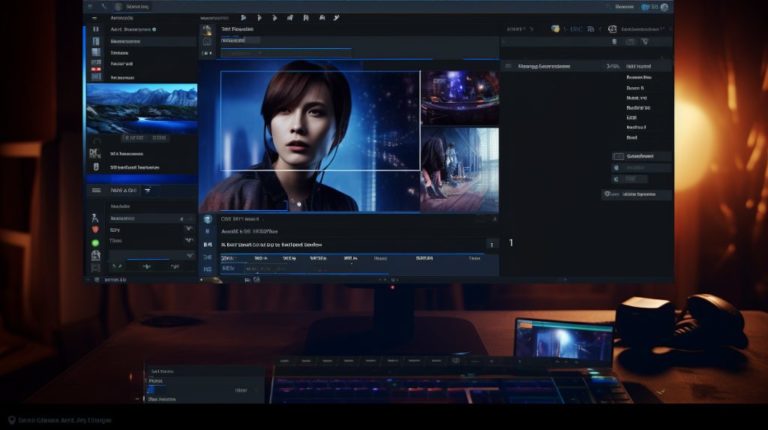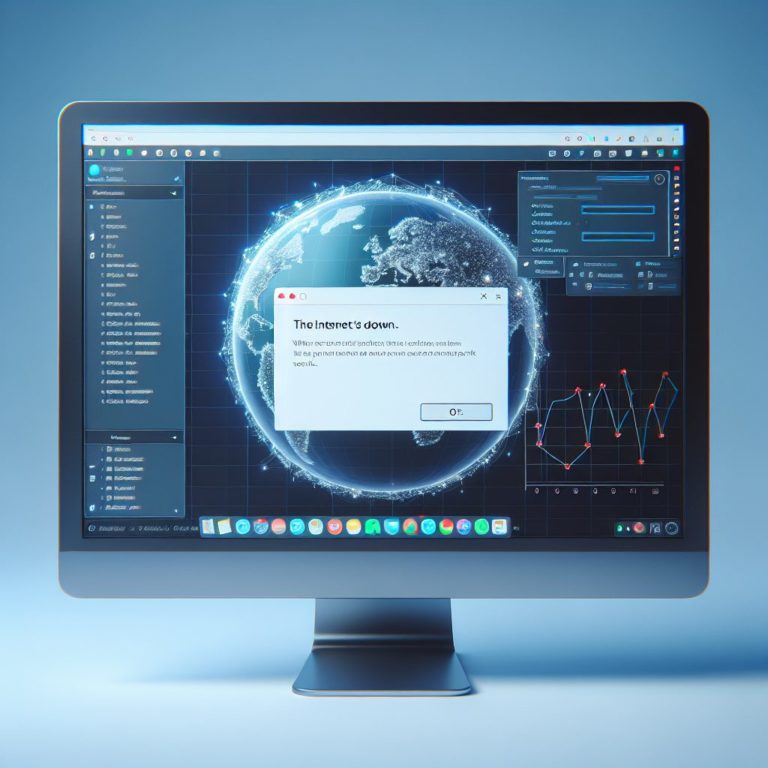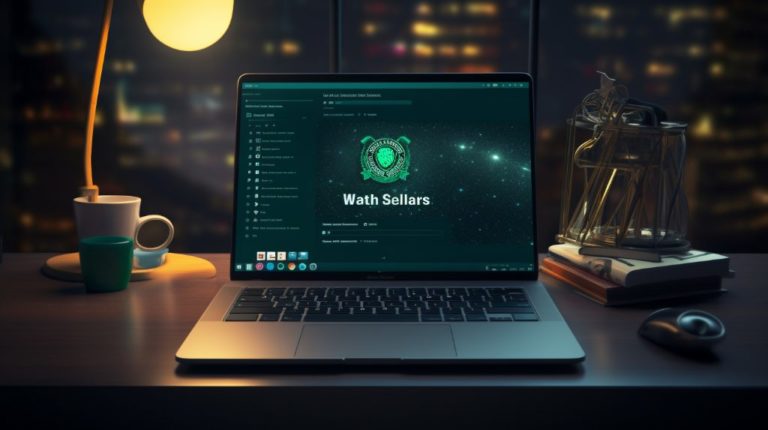Вы когда-нибудь сталкивались с ситуацией, когда ваш компьютер отказывается выходить в Интернет через роутер? Это весьма распространенная неприятность, с которой может столкнуться любой пользователь, вне зависимости от уровня его технической компетенции. В этой статье мы рассматриваем основные причины подобных сбоев, а также шаг за шагом опишем методы диагностики и устранения возможных неполадок.
Пошаговая диагностика проблемы

Первым шагом в решении проблемы является ее точная диагностика. Вот основные аспекты, на которые необходимо обратить внимание:
- Проверка индикаторов на роутере
- Использование диагностики сетевых настроек компьютера
- Проверка физического подключения к роутеру
- Анализ настроек роутера
- Проверка состояния сетевого оборудования
Проверка индикаторов на роутере

Сначала необходимо визуально осмотреть роутер и убедиться, что все необходимые индикаторы включены. Особое внимание стоит уделить индикаторам питания, соединения с Интернетом и подключения к локальной сети. Сигнализация каждого роутера индивидуальна, поэтому для точной интерпретации стоит обратиться к руководству пользователя.
Использование диагностики сетевых настроек компьютера

Большинство операционных систем имеют встроенные инструменты для диагностики сетевых проблем. В Windows это может быть «Центр управления сетями и общим доступом», в MacOS — Network Diagnostics. Эти инструменты могут автоматически определить проблему и предложить способы ее устранения.
Проверка физического подключения к роутеру

Необходимо убедиться, что все кабели подключены к роутеру и компьютеру надежно и правильно. Это включает в себя Ethernet-кабель, а также питание самого роутера.
Анализ настроек роутера

Иногда проблема может быть с точными настройками устройства. Для доступа к настройкам большинства роутеров используются адреса вроде 192.168.0.1 или 192.168.1.1. Здесь потребуется проверить следующие моменты:
- Состояние DHCP-сервера
- Правильность настроек WAN
- Наличие правильных DNS-серверов
- Прошивка роутера и ее актуальность
Проверка состояния сетевого оборудования

Старые или неисправные сетевые карты могут быть причиной проблем с подключением. Важно проверить статус сетевой карты в диспетчере устройств операционной системы и, при необходимости, обновить драйверы.
Распространенные причины отсутствия интернета через роутер

Теперь перечислим и подробно разберем наиболее частые причины, по которым может возникнуть данная проблема:
Проблемы с провайдером

Иногда проблема может быть на стороне Интернет-провайдера. Проверить это можно, позвонив в техническую поддержку или проверив статус соединения через личный кабинет пользователя.
Неверные настройки сети

Неправильная конфигурация настроек IP-адреса или DNS может привести к потере доступа в Интернет. Важно, чтобы все настройки сети были верно заданы либо автоматически получены от роутера.
Неполадки оборудования

Физическая неисправность сетевой карты, Ethernet-кабеля или самого роутера может быть причиной проблем. Рекомендуется проверить каждый компонент отдельно, возможно, используя другое устройство для тестирования.
Проблемы с программным обеспечением
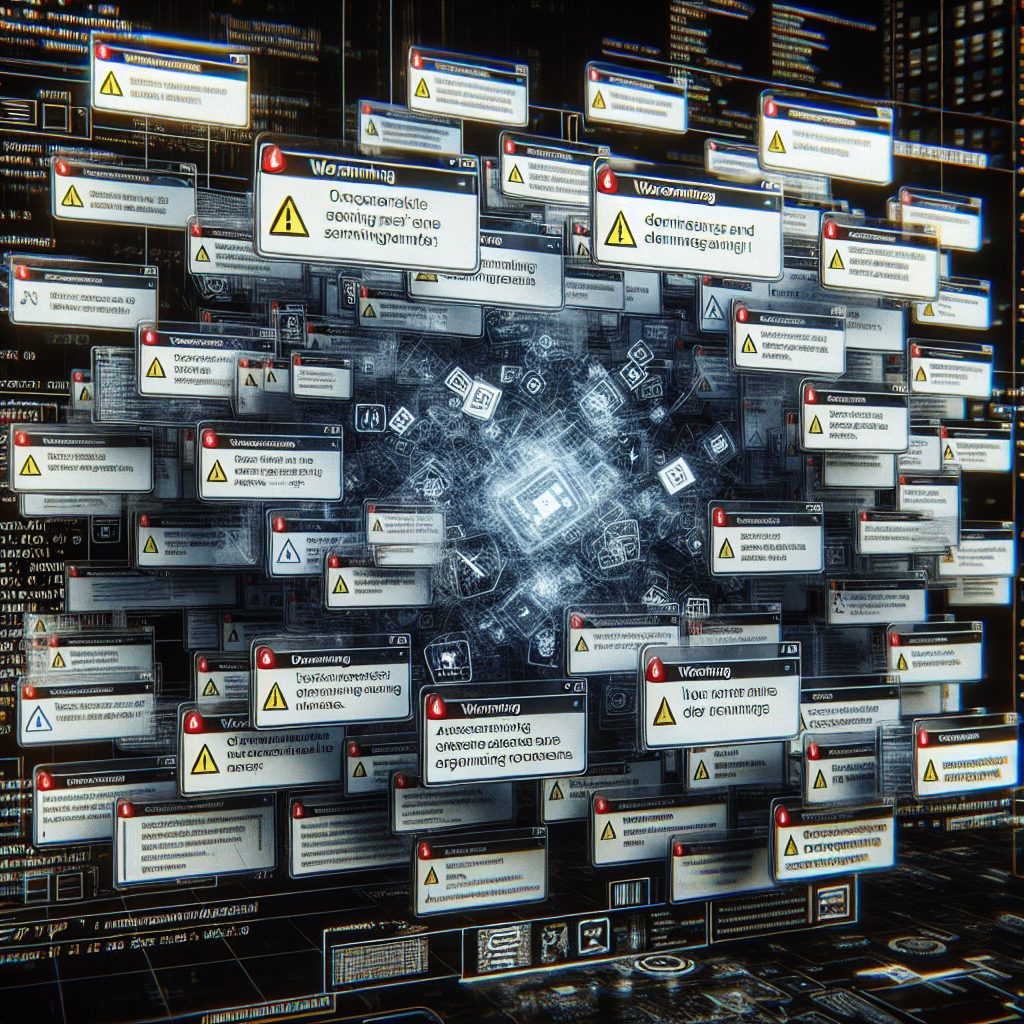
Конфликт программного обеспечения, такого как антивирусы или брандмауэры, может блокировать сетевой трафик. Стоит временно отключить такие программы и проверить, не устранит ли это проблемы с доступом в Интернет.
Решение проблемы

После выявления возможной причины сбоя можно перейти к действиям по восстановлению нормальной работы сети:
Перезагрузка сетевого оборудования

Простейшим, но не редко эффективным методом может быть перезагрузка сетевого оборудования, включая роутер, модем и компьютер. Иногда это помогает сбросить временные настройки и восстановить соединение.
Проверка сетевых настроек и оборудования

Если перезагрузка не помогла, следует проверить все настройки и, при необходимости, выполнить их восстановление в соответствии с рекомендациями провайдера или производителя оборудования. Также стоит попробовать заменить сетевой кабель или проверить работоспособность сетевой карты на другом устройстве.
Обновление прошивки роутера

Устаревшая прошивка роутера может вызывать различные проблемы в работе устройства. Производители оборудования регулярно выпускают обновления для устранения неполадок и повышения уровня безопасности. Пошаговые инструкции по обновлению прошивки обычно можно найти на официальном сайте производителя.
Обращение к специалисту

Если все вышеуказанные методы не принесли результатов, рекомендуется обратиться к квалифицированному специалисту. Профессиональный технический эксперт сможет быстро диагностировать проблему и эффективно устранить ее.
В целом, диагностика и устранение проблемы потери интернета через роутер — это последовательный процесс, требующий внимательности и методичности. Следуя предложенным шагам, вы с большой вероятностью сможете быстро восстановить доступ в Интернет и продолжить свою работу или развлечения в сети.